Квартал ПРО - програма обліку нерухомості для ріелтора
Управління таблицями (стовпцями/колонками)
Управління таблицями та стовпцями.
У всіх таблицях є можливість змінювати ширину стовпців (полів), приховувати їх і перетягувати між собою. У деяких таблицях є можливість змінювати висоту рядка.
Стовпець, поле, колонка - це одне і те ж, один і той же термін для позначення стовпців таблиць. Це поля, розташовані вертикально в таблицях.
Записи, рядки - розташовані горизонтально в таблицях.
Показати/приховати стовпці.
У програмі реалізована можливість приховувати та показувати стовпці таблиць. У заголовку всіх таблиць зліва розташована кнопка.
Клацніть по ній лівою кнопкою миші. З'явиться список з перемикачами. Вимкніть непотрібні перемикачі, і відповідні стовпці будуть приховані. Для показу стовпців знову відкрийте зліва в заголовку список і увімкніть потрібні стовпці.
Переміщення стовпців.
В програмі реалізована можливість міняти стовпці місцями (двигати їх вліво/вправо). Тобто, наприклад, стовпець Примітка можна поставити останнім або першим. Просто клацніть по заголовку потрібного стовпця лівою кнопкою миші і, не відпускаючи ліву кнопку миші, перетягніть в потрібну позицію. Зелені стрілки будуть показувати майбутнє місце розташування стовпця. Після цього відпустіть кнопку миші.
Нижче на знімку зображено перетягування стовпця Вулиця за допомогою миші:
Ще один спосіб переміщення стовпців (полів) в таблиці. Відкрийте редактор стовпців, клацнувши по заголовку крайнього лівого службового стовпця, як це було описано вище. Відкриється випадаючий список.
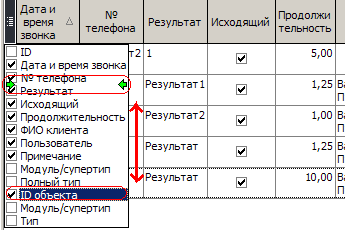
Клацніть лівою кнопкою миші по рядку з назвою стовпця, який потрібно перемістити, і, не відпускаючи ліву кнопку миші, перетягніть вгору або вниз. Зелені стрілки показуватимуть майбутнє місце розташування стовпця. У потрібному місці відпустіть ліву кнопку миші, і стовпець таблиці буде переміщений.
Зміна висоти рядків таблиці.
Наведіть курсор миші на лівий службовий стовпець таблиці, який знаходиться в крайньому лівомо положення - це найперший стовпець, у ньому немає даних, це вузька сіра колонка ліворуч. Встановіть курсор між рядками таблиці так, щоб курсор змінив свій вигляд на 2 стрілки «вгору і вниз». На зображенні це сіре службове поле обведено червоним. Тепер натисніть ліву кнопку миші і, не відпускаючи її, перетягуйте вниз або вгору. Відпустіть кнопку миші.
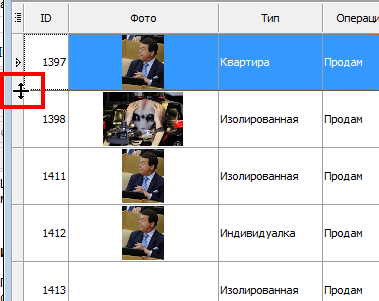
Ширина Стовпців
Наведіть курсор миші на роздільник стовпців у заголовку таблиці. Курсор змінить свій вигляд. Клацніть на роздільнику лівою кнопкою миші і перетягніть вліво або вправо. Потім відпустіть кнопку миші.
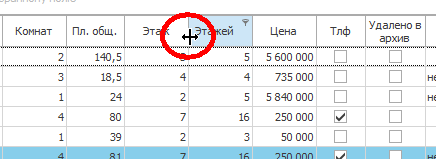
Висота і автовисота рядків таблиці.
Щоб встановити автоматичну висоту всіх рядків щодо тексту, наведіть курсор миші на ліве службове поле, встановіть його між рядками на горизонтальній розділовій лінії і двічі клацніть лівою кнопкою миші.
Ви можете навести курсор миші на ліве поле сервісу на лінії між рядками і, натиснувши ліву кнопку миші, перетягнути лінію вгору або вниз.
Виділення кількох записів у таблицях.
У результатах пошуку є можливість виділяти одночасно кілька записів мишкою за допомогою клавіш Ctrl або Shift. Виділити кілька записів можна поспіль або "через один".
Щоб виділити кілька записів поспіль, потрібно встановити курсор мишки на перший запис і, не відпускаючи ліву кнопку миші, тягнути вгору або вниз до потрібного запису, потім відпустити кнопку миші. Другий спосіб: потрібно встановити курсор мишки на перший запис, натиснути на клавіатурі клавішу Shift і, не відпускаючи її, клацнути по останньому потрібному запису таблиці.
Щоб виділити кілька записів, які розташовані не поспіль, потрібно встановити курсор мишки на перший запис, натиснути на клавіатурі клавішу Ctrl (Control) і, не відпускаючи її, клацати по інших записах таблиці.
Щоб виділити всі записи таблиці, потрібно виділити таблицю, тобто клацнути по ній лівою кнопкою миші і натиснути на клавіатурі комбінацію клавіш Ctrl+A.
На зображенні нижче виділено 7 рядків таблиці
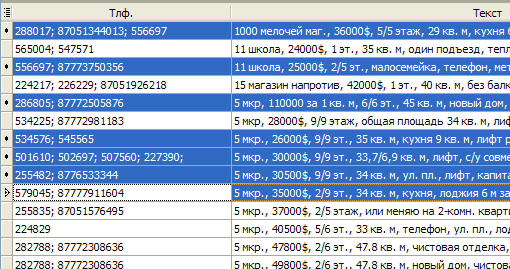
Контекстний пошук у таблицях.
Всі таблиці підтримують контекстний пошук. Контекстний пошук - це пошук записів по мірі набору літер або цифр на клавіатурі, тобто без додаткової форми пошуку, а прямо в таблиці. Клацніть по стовпцю, в якому хочете щось знайти, і просто почніть набирати текст на клавіатурі. По мірі набору тексту таблиця буде переходити на відповідний запис (рядок).
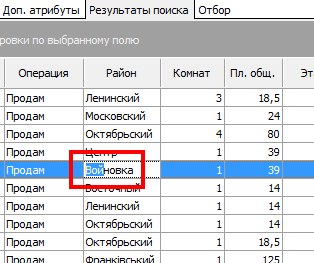
Редагування таблиць.
Деякі таблиці піддаються прямому редагуванню (як в Excel). Це означає, що можна вибрати будь-яку комірку таблиці і натиснути там клавішу F2 або Enter. Ви перейдете в режим редагування. Для збереження даних потрібно натиснути клавішу Enter на клавіатурі або перейти на сусідній запис цієї таблиці. Всі довідники підтримують такий спосіб редагування таблиць.
Оптимальне припасування стовпців (колонок)
По заголовку клацаєте правою кнопкою миші і вибираєте меню «Оптимальне припасування (всі колонки)»
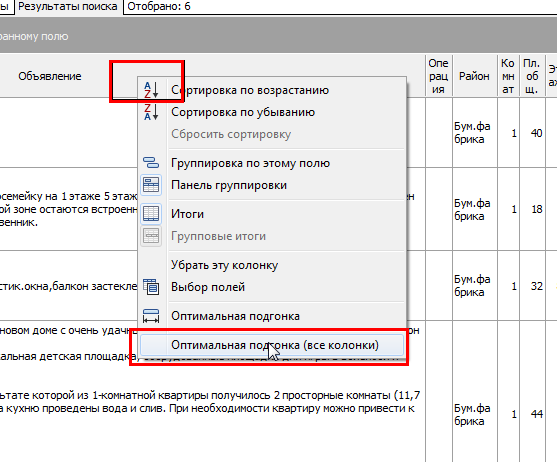
• • • • • • • • •
© 2005-2026 Квартал ПРО - програми для нерухомості. Всі права захищені.
При використанні та поширенні інформації обов'язково вказуйте адресу джерела.
***
Програми з нерухомості
На сайті 762 гостя та 0 користувачів